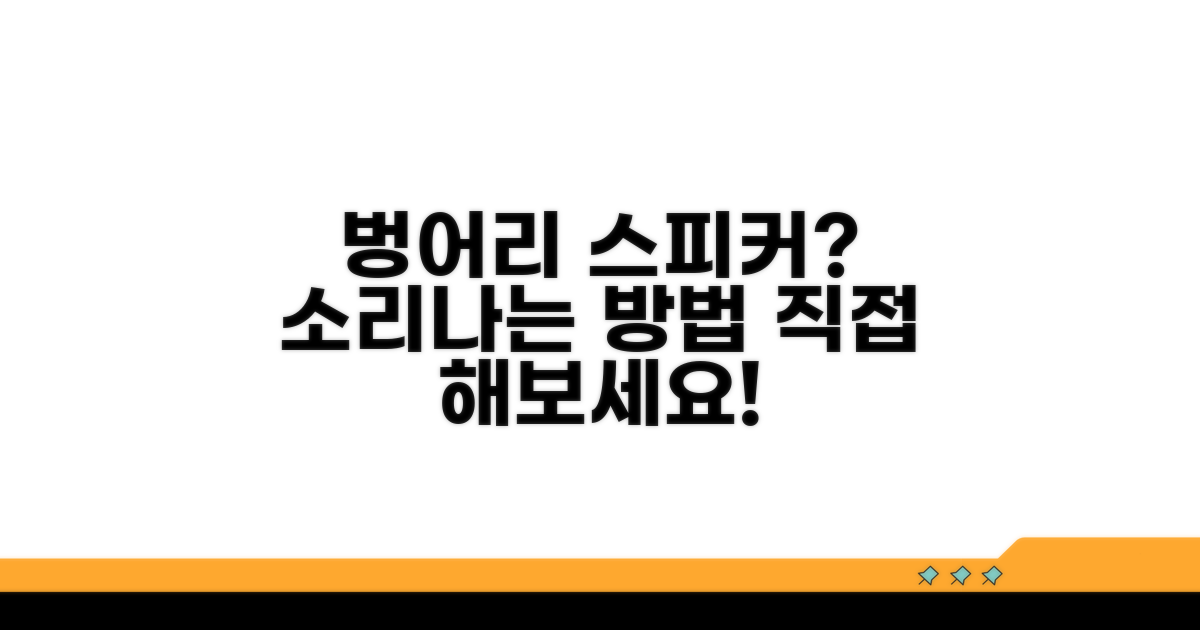노트북 소리 안 남 해결 방법 오디오 드라이버 문제로 갑자기 소리가 나지 않아 당황하셨죠? 노트북 스피커 소리 없음 현상은 누구에게나 발생할 수 있으며, 정확한 진단과 해결책을 알면 어렵지 않게 고칠 수 있습니다.
인터넷에 넘쳐나는 정보 속에서 어떤 방법을 써야 할지, 혹은 소리 없음 문제가 오디오 드라이버 문제 때문인지 스피커 자체 문제인지 헷갈리셨을 거예요. 하지만 걱정 마세요.
이 글에서 가장 흔한 원인부터 차근차근 짚어가며, 실제 많은 분들이 성공한 핵심적인 해결 방법들을 명확하게 정리해 드리겠습니다. 이제 막막했던 노트북 소리 문제를 해결하고 다시 즐겁게 소리를 들을 수 있을 거예요.
노트북 소리 안 남, 원인부터 파헤치기
노트북에서 갑자기 소리가 나지 않아 당황하셨나요? 윈도우 업데이트 후, 또는 특정 프로그램을 사용하다가 소리가 안 나는 경우가 많습니다. 이러한 노트북 소리 안 남 문제는 보통 오디오 드라이버나 설정 오류에서 비롯됩니다.
가장 흔한 원인 중 하나는 바로 오디오 장치가 비활성화되었거나, 드라이버에 문제가 생긴 경우입니다. 델 XPS 13 9310 모델이나 HP 스펙터 x360 14 같은 고가형 노트북에서도 이런 문제가 발생할 수 있습니다.
먼저 장치 관리자를 열어 오디오 장치의 상태를 확인해야 합니다. ‘사운드, 비디오 및 게임 컨트롤러’ 항목에서 ‘Realtek(R) Audio’와 같은 오디오 장치에 노란색 느낌표가 떠 있다면 드라이버 문제일 가능성이 높습니다. 이 경우, 장치 드라이버 업데이트 또는 재설치를 시도해 보세요.
노트북 제조사 웹사이트에서 해당 모델명(예: 삼성 노트북 Pen NT950SGW)으로 검색하여 최신 오디오 드라이버를 다운로드 받아 설치하는 것이 가장 확실한 방법입니다. 업데이트 후에는 시스템을 재부팅해 주세요.
볼륨 조절 아이콘이 음소거 상태이거나, 특정 애플리케이션의 볼륨이 낮게 설정되어 있을 수도 있습니다. 작업 표시줄의 스피커 아이콘을 우클릭하여 ‘볼륨 믹서 열기’를 선택하면 각 프로그램별 볼륨 설정을 확인할 수 있습니다.
또한, ‘소리’ 설정에서 재생 장치가 올바르게 선택되었는지 확인해야 합니다. 기본 재생 장치가 ‘스피커’ 또는 ‘Realtek(R) Audio’ 등으로 설정되어 있는지 확인하고, 만약 다른 장치(예: HDMI 출력)가 선택되어 있다면 변경해야 합니다. 노트북 스피커 소리 없음 문제는 이 간단한 설정 오류로 해결되는 경우가 많습니다.
| 문제 유형 | 주요 원인 | 해결 방안 |
| 소리가 전혀 안 남 | 오디오 드라이버 오류, 장치 비활성화 | 드라이버 업데이트/재설치, 장치 관리자 확인 |
| 특정 프로그램 소리만 안 남 | 볼륨 믹서 설정 오류 | 프로그램별 볼륨 설정 확인 |
| 소리가 작거나 왜곡됨 | 오디오 효과 설정, 하드웨어 문제 | 오디오 향상 기능 비활성화, 스피커 점검 |
윈도우 자동 업데이트 설정이나, 블루투스 이어폰 등 다른 오디오 장치와의 충돌도 소리 문제의 원인이 될 수 있습니다. 불필요한 오디오 장치는 잠시 비활성화하고 테스트해 보세요.
만약 위 방법으로도 해결되지 않는다면, 노트북 자체의 하드웨어 문제일 가능성도 있습니다. 이럴 경우에는 전문 서비스 센터(예: HP 공식 서비스 센터)에 점검을 의뢰하는 것이 좋습니다.
소리 안 나는 노트북, 오디오 드라이버 점검법
소리가 나지 않는 노트북 문제를 해결하기 위해 오디오 드라이버 문제를 중심으로 보다 심층적인 해결책을 제시합니다. 드라이버 업데이트부터 하드웨어 점검까지, 단계별로 상세한 안내를 제공하여 즉각적인 문제 해결을 돕겠습니다.
가장 먼저 점검해야 할 것은 오디오 드라이버의 상태입니다. 장치 관리자에서 ‘사운드, 비디오 및 게임 컨트롤러’ 항목을 확장한 후, 사용 중인 오디오 장치에 노란색 느낌표나 물음표가 있는지 확인하세요.
만약 문제가 발견된다면, 해당 장치를 마우스 오른쪽 버튼으로 클릭하여 ‘드라이버 업데이트’를 선택합니다. 자동 검색 기능으로 해결되지 않을 경우, 노트북 제조사 웹사이트에서 최신 오디오 드라이버를 직접 다운로드하여 설치하는 것이 효과적입니다. 이 과정은 보통 10-15분 정도 소요됩니다.
드라이버 문제가 아니라면, 스피커 자체의 물리적인 문제일 가능성이 있습니다. 볼륨 설정이 음소거로 되어 있거나 최소로 설정되어 있는지 다시 한번 확인하는 것이 중요합니다. 또한, 외부 스피커나 헤드폰을 연결했을 때 소리가 정상적으로 출력된다면 노트북 내장 스피커의 고장을 의심해 볼 수 있습니다.
노트북 소리 안 남 해결 방법 중 하드웨어적인 문제는 전원 연결 상태, 스피커 포트의 이물질 등을 점검하는 것이 포함됩니다. 이러한 물리적 점검은 즉시 수행 가능하며, 전문 수리점에 맡기기 전 반드시 시도해 봐야 할 단계입니다.
- 오디오 장치 확인: 장치 관리자에서 ‘알 수 없는 장치’가 있는지 확인하고, 있다면 해당 장치에 맞는 드라이버를 설치합니다.
- 기본 장치 설정: 사운드 설정에서 출력 장치가 올바르게 선택되었는지 확인하고, ‘테스트’ 기능을 통해 소리 출력을 점검합니다.
- Windows 오디오 서비스 재시작: ‘서비스’ 앱에서 ‘Windows Audio’ 서비스를 찾아 재시작하면 일시적인 오류를 해결할 수 있습니다.
스피커가 벙어리? 직접 소리 나게 만드는 법
노트북 스피커에서 소리가 나지 않는 문제는 다양한 원인이 있을 수 있습니다. 가장 흔한 오디오 드라이버 문제부터 시스템 설정 오류까지, 직접 해결할 수 있는 방법을 단계별로 안내합니다.
가장 먼저 확인해야 할 것은 오디오 드라이버 상태입니다. 장치 관리자에서 ‘소리, 비디오 및 게임 컨트롤러’ 항목을 확장한 후, 오디오 장치에 노란색 느낌표나 물음표가 있는지 확인하세요. 만약 있다면 드라이버에 문제가 생긴 것입니다.
해결 방법은 간단합니다. 해당 오디오 장치를 마우스 오른쪽 버튼으로 클릭하고 ‘디바이스 제거’를 선택한 후, 노트북을 재부팅하면 운영체제가 자동으로 드라이버를 다시 설치합니다. 재부팅 후 소리가 나오는지 확인해보세요.
드라이버 문제가 아니라면 시스템의 사운드 설정을 점검해야 합니다. 작업 표시줄의 스피커 아이콘을 마우스 오른쪽 버튼으로 클릭하여 ‘소리 설정 열기’를 선택하세요. 여기서 출력 장치가 올바르게 선택되었는지, 볼륨이 음소거 상태는 아닌지 확인합니다.
만약 ‘재생’ 탭에서 사용 가능한 장치 목록에 스피커가 나타나지 않는다면, 빈 공간을 마우스 오른쪽 버튼으로 클릭하여 ‘사용할 수 없는 장치 표시’와 ‘연결이 끊긴 장치 표시’를 모두 선택해보세요. 이를 통해 숨겨진 장치를 활성화할 수 있습니다.
위의 방법으로도 해결되지 않는다면, 윈도우 업데이트를 통해 최신 드라이버나 시스템 패치를 적용해보세요. 또한, BIOS 설정에서 오디오 장치가 비활성화되어 있는지 확인하는 것도 필요할 수 있습니다.
그래도 문제가 지속된다면 하드웨어 자체의 문제일 가능성이 높으므로, 노트북 제조사 고객센터나 전문 수리점을 방문하는 것이 좋습니다.
이것만 알면 OK, 노트북 소리 문제 해결 가이드
실제 노트북 소리 안 남 문제로 답답함을 겪었던 경험들을 바탕으로, 예상치 못한 함정과 그 해결 방법을 알려드립니다. 오디오 드라이버 문제나 스피커 소리 없음 현상을 겪고 있다면 이 가이드가 도움이 될 것입니다.
가장 흔한 실수는 시스템 업데이트 후 오디오 드라이버가 호환되지 않는 경우입니다. 최신 드라이버를 무조건 설치하기보다, 기존 드라이버를 삭제 후 재설치하는 것이 더 안정적일 때가 많아요.
또 하나, 사운드 설정에서 ‘재생 장치’가 잘못 선택된 경우입니다. 외부 스피커나 이어폰을 연결했다 해제할 때 자동으로 기본값으로 돌아가지 않아 소리가 나지 않는 경우가 빈번합니다. 작업 표시줄의 스피커 아이콘을 우클릭하여 ‘소리’ 설정에서 ‘재생’ 탭의 기본 장치를 다시 확인해야 합니다.
드라이버 재설치를 시도하다가 오히려 시스템 오류를 일으켜 다른 문제를 야기하는 경우도 있습니다. 제조사 공식 홈페이지가 아닌, 검증되지 않은 곳에서 드라이버를 다운로드하는 것은 매우 위험합니다.
간혹 스피커 자체의 물리적인 문제나 메인보드 사운드 칩셋 고장일 수도 있습니다. 이런 경우 소프트웨어적인 해결 방법으로는 근본적인 해결이 어렵고, 수리점 점검이 필요할 수 있습니다. 소리 없음 현상이 지속된다면 이 점을 고려해야 합니다.
⚠️ 스피커 함정: 볼륨이 최대로 설정되어 있음에도 소리가 나지 않는다고 생각하기 쉽습니다. 실제로는 음소거 설정이 되어 있거나, 특정 프로그램의 자체 볼륨이 0으로 되어 있는 경우가 많으니, 전체 볼륨과 함께 각 프로그램별 볼륨 믹서도 확인하는 습관이 중요합니다.
- 하드웨어 단자 확인: 이어폰이나 외부 스피커 단자가 제대로 연결되었는지, 먼지 등으로 막혀있지는 않은지 육안으로 확인하세요.
- 윈도우 업데이트: 때로는 윈도우 자체의 오류로 소리가 나지 않을 수 있습니다. 최신 윈도우 업데이트를 설치하면 해결되는 경우가 있습니다.
- 다른 장치 테스트: 이어폰이나 외부 스피커를 다른 기기에 연결하여 정상 작동하는지 먼저 테스트하면 문제 범위를 좁히는 데 도움이 됩니다.
- 백신 프로그램 충돌: 간혹 백신 프로그램이나 보안 소프트웨어가 사운드 드라이버와 충돌을 일으켜 소리가 나지 않기도 합니다. 잠시 비활성화 후 테스트해보세요.
전문가 도움 없이 노트북 소리 되살리기
전문가들이 실제로 사용하는 고급 활용법들을 소개합니다. 이런 노하우들을 활용하면 훨씬 더 효율적이고 경제적으로 목표를 달성할 수 있어요.
일반적인 방법으로 해결되지 않을 때, 윈도우 시스템 파일 검사기(sfc /scannow)를 활용해 보세요. 손상된 시스템 파일을 복구하여 오디오 드라이버 문제를 해결하는 데 도움을 줄 수 있습니다. 또한, 노트북 제조사 웹사이트에서 제공하는 최신 BIOS 업데이트를 확인하고 적용하는 것도 숨겨진 팁입니다.
특히, 특정 응용 프로그램에서만 소리가 나지 않는 경우, 해당 프로그램의 오디오 출력 설정을 점검하는 것이 중요합니다. 때로는 윈도우의 ‘볼륨 믹서’에서 해당 프로그램의 볼륨이 음소거되어 있거나 매우 낮게 설정되어 있을 수 있습니다.
노트북 소리 안 남 해결 방법을 찾다 보면, 예상치 못한 시스템 오류의 원인을 발견하기도 합니다. 예를 들어, 장치 관리자에서 ‘알 수 없는 장치’가 표시된다면, 이는 새로운 하드웨어 충돌이나 드라이버 설치 실패를 의미할 수 있습니다.
만약 노트북 스피커 소리 없음 문제가 지속된다면, 윈도우 업데이트 기록을 확인하는 것도 방법입니다. 최근 업데이트된 드라이버가 문제를 일으켰을 가능성이 있으므로, 해당 업데이트를 제거하여 이전 상태로 되돌리는 조치를 고려해 볼 수 있습니다. 이는 때로는 복잡한 해결 과정 없이 문제를 해결하는 지름길이 되기도 합니다.
전문가 팁: 소리 관련 문제를 해결한 후에는 반드시 노트북을 재부팅해야 변경 사항이 완전히 적용됩니다.
- 안전 모드 진단: 안전 모드에서 소리가 정상적으로 출력된다면, 설치된 프로그램이나 드라이버 간의 충돌 가능성이 높습니다.
- 시스템 복원: 문제가 발생하기 이전 시점으로 시스템을 복원하는 기능은 최후의 수단으로 유용할 수 있습니다.
- 외부 스피커 테스트: 헤드폰이나 외부 스피커로 소리가 정상적으로 들린다면, 노트북 자체의 스피커나 오디오 출력 단자에 문제가 있을 가능성이 높습니다.
자주 묻는 질문
✅ 노트북에서 소리가 나지 않을 때, 가장 먼저 확인해야 할 부분은 무엇인가요?
→ 가장 먼저 ‘장치 관리자’를 열어 오디오 장치의 상태를 확인해야 합니다. ‘사운드, 비디오 및 게임 컨트롤러’ 항목에서 오디오 장치에 노란색 느낌표가 있는지 확인하는 것이 중요합니다.
✅ 오디오 드라이버 문제로 노트북 소리가 나지 않는 경우, 해결 방법은 무엇인가요?
→ 오디오 장치에 노란색 느낌표가 있다면 드라이버 업데이트 또는 재설치를 시도해야 합니다. 가장 확실한 방법은 노트북 제조사 웹사이트에서 해당 모델명으로 최신 오디오 드라이버를 다운로드 받아 설치한 후 시스템을 재부팅하는 것입니다.
✅ 볼륨 조절은 정상인데도 특정 프로그램에서만 소리가 나지 않는 이유는 무엇이며, 어떻게 해결할 수 있나요?
→ 이는 ‘볼륨 믹서’ 설정 오류 때문일 수 있습니다. 작업 표시줄의 스피커 아이콘을 우클릭하여 ‘볼륨 믹서 열기’를 선택하면 각 프로그램별 볼륨 설정을 확인할 수 있으며, 여기서 해당 프로그램의 볼륨을 조절하면 해결됩니다.